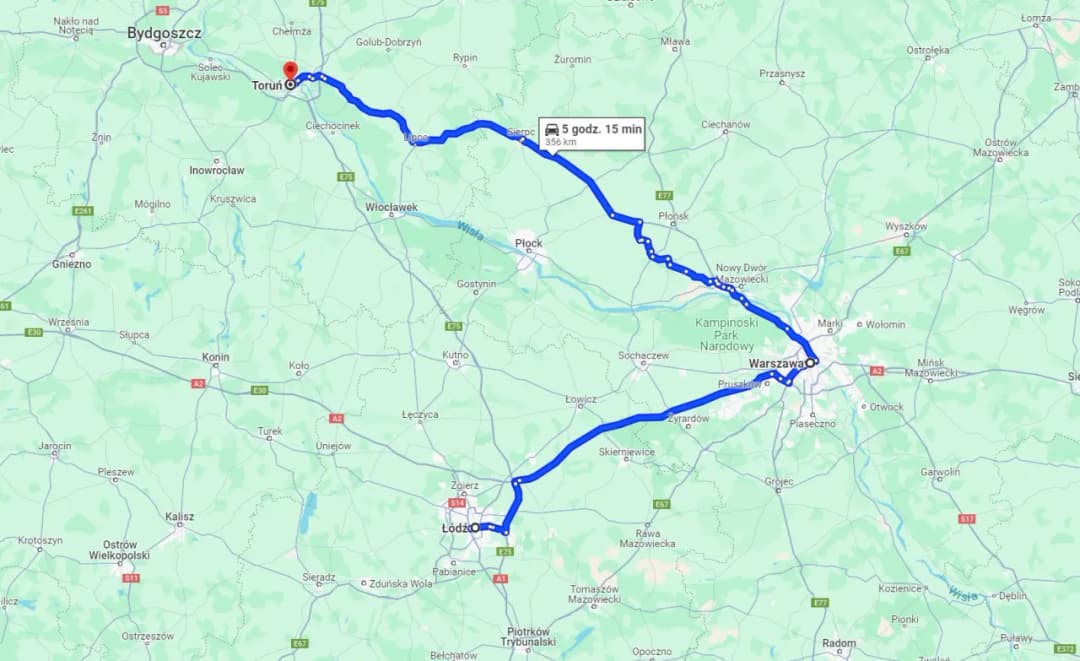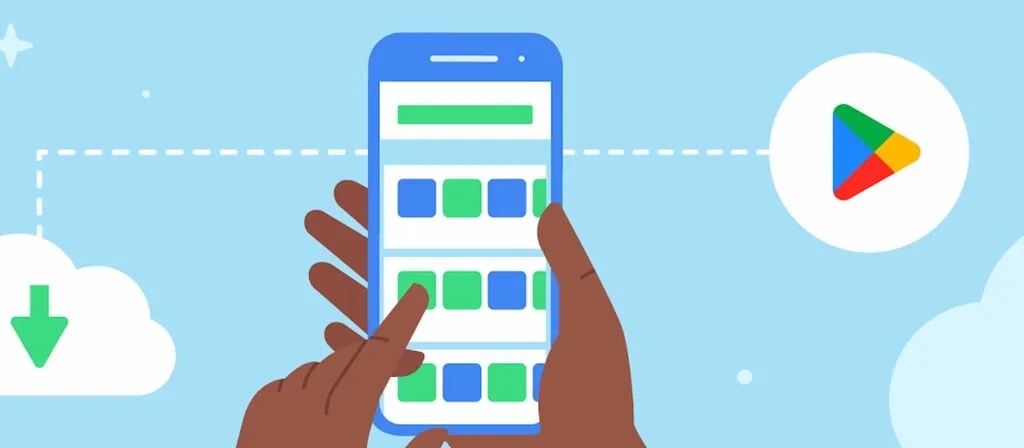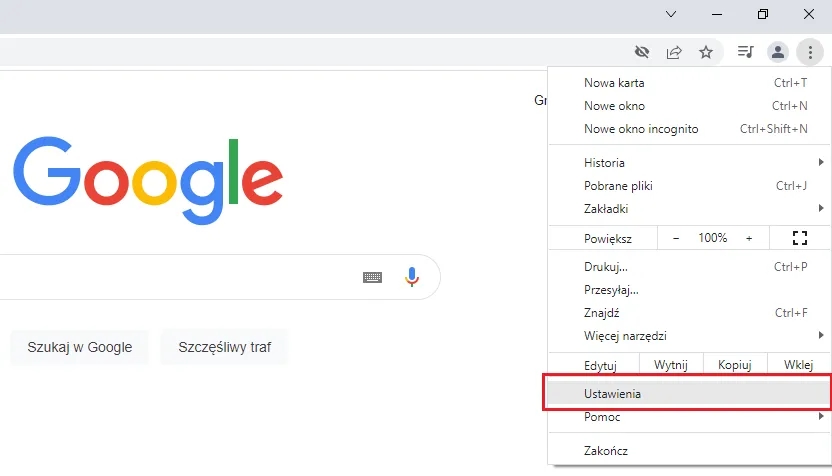W kolejnych sekcjach przedstawimy szczegółowe instrukcje dotyczące aktualizacji, a także porady dotyczące rozwiązywania problemów, które mogą wystąpić podczas tego procesu. Dzięki temu będziesz mógł w pełni wykorzystać możliwości aplikacji i cieszyć się bezproblemową nawigacją.
Kluczowe wnioski:- Aktualizacja Google Maps jest kluczowa dla uzyskania najnowszych funkcji i poprawek błędów.
- Można łatwo sprawdzić dostępność aktualizacji w Google Play lub App Store.
- W przypadku problemów z aktualizacją istnieją konkretne kroki, które można podjąć, aby je rozwiązać.
- Najnowsza wersja aplikacji zapewnia lepszą dokładność i funkcjonalność nawigacji.
- Włączenie automatycznych aktualizacji na urządzeniach iOS ułatwia utrzymanie aplikacji w najnowszej wersji.
Jak zaktualizować Google Maps na urządzeniach Android z łatwością
Aby zaktualizować Google Maps na urządzeniach z systemem Android, pierwszym krokiem jest otwarcie Google Play Store. Wyszukaj aplikację Mapy Google, wpisując jej nazwę w pasku wyszukiwania. Upewnij się, że masz aktywne połączenie z Internetem, aby sprawdzić dostępność aktualizacji.
Po znalezieniu aplikacji kliknij na nią, a następnie sprawdź, czy widoczna jest opcja Aktualizuj. Jeśli tak, wystarczy ją wybrać, aby rozpocząć proces aktualizacji. Po zakończeniu aktualizacji aplikacja będzie gotowa do użycia z nowymi funkcjami i poprawkami.
Proste kroki do aktualizacji Google Maps na Androidzie
Aby ręcznie zaktualizować Google Maps, wykonaj następujące kroki: najpierw otwórz Google Play Store. Następnie wprowadź "Mapy Google" w pasku wyszukiwania. Po znalezieniu aplikacji, kliknij na nią, a jeśli dostępna jest opcja aktualizacji, kliknij Aktualizuj. Proces ten może zająć kilka chwil, w zależności od prędkości połączenia internetowego.
Jak sprawdzić dostępność aktualizacji w Google Play
Aby sprawdzić, czy są dostępne aktualizacje dla Mapy Google, otwórz Google Play Store. W górnym rogu ekranu znajdziesz ikonę trzech poziomych linii, którą należy kliknąć, aby otworzyć menu. Następnie wybierz opcję Moje aplikacje i gry. W tej sekcji zobaczysz listę aplikacji, które wymagają aktualizacji.
Jeśli Mapy Google znajdują się na liście, kliknij na nią, a następnie wybierz Aktualizuj. W przypadku, gdy aplikacja nie jest wymieniona, oznacza to, że masz już zainstalowaną najnowszą wersję. Regularne sprawdzanie dostępności aktualizacji pomoże Ci korzystać z najnowszych funkcji i poprawek.
Krok po kroku: aktualizacja Mapy Google na iPhone
Aby zaktualizować Mapy Google na swoim iPhonie, najpierw otwórz App Store. W prawym dolnym rogu ekranu znajdziesz ikonę aktualizacji, kliknij na nią, aby zobaczyć dostępne aktualizacje. Wyszukaj aplikację Mapy Google na liście. Jeśli aktualizacja jest dostępna, kliknij przycisk Aktualizuj obok aplikacji.
Po zakończeniu aktualizacji, możesz otworzyć aplikację, aby korzystać z najnowszych funkcji i poprawek. Pamiętaj, aby regularnie sprawdzać dostępność aktualizacji, aby mieć pewność, że korzystasz z najnowszej wersji aplikacji.
Jak włączyć automatyczne aktualizacje na iOS
Aby włączyć automatyczne aktualizacje dla Mapy Google na iPhonie, przejdź do Ustawienia, a następnie wybierz App Store. W sekcji Automatyczne pobieranie włącz opcję Aktualizacje aplikacji. Dzięki temu Twój iPhone automatycznie zaktualizuje aplikację, gdy tylko będzie dostępna nowa wersja.
Rozwiązywanie problemów z aktualizacją Google Maps
Podczas aktualizacji Mapy Google użytkownicy mogą napotkać różne problemy. Najczęstsze z nich to błędy związane z połączeniem internetowym, brak wystarczającej pamięci w urządzeniu lub błędne ustawienia w sklepie z aplikacjami. Jeśli aplikacja nie aktualizuje się poprawnie, warto najpierw sprawdzić, czy telefon jest połączony z Internetem oraz czy inne aplikacje aktualizują się bez problemu.
W przypadku wystąpienia problemów, można spróbować ponownie uruchomić urządzenie, co często rozwiązuje problemy z aktualizacjami. Jeśli to nie pomoże, warto również sprawdzić, czy aplikacja Mapy Google nie została zablokowana przez ustawienia telefonu lub przez aplikacje zabezpieczające. Regularne aktualizacje systemu operacyjnego również mogą pomóc w uniknięciu problemów z działaniem aplikacji.
Najczęstsze błędy podczas aktualizacji i ich naprawa
Podczas aktualizacji Mapy Google mogą wystąpić różne błędy, takie jak "Błąd 495" lub "Brak miejsca na urządzeniu". Błąd 495 często związany jest z problemami z pamięcią podręczną w Google Play Store. Aby go naprawić, należy przejść do ustawień aplikacji, wybrać Google Play Store i wyczyścić pamięć podręczną oraz dane. Po wykonaniu tych kroków spróbuj ponownie zaktualizować aplikację.Inny częsty błąd to brak miejsca na urządzeniu. Użytkownicy mogą zwolnić miejsce, usuwając niepotrzebne aplikacje lub pliki. Warto również sprawdzić, czy inne aplikacje aktualizują się poprawnie, co może wskazywać na problem z samą aplikacją Mapy Google.
Co zrobić, gdy Google Maps nie aktualizuje się prawidłowo?
Jeśli Google Maps nie aktualizuje się prawidłowo, istnieje kilka kroków, które można podjąć, aby rozwiązać ten problem. Po pierwsze, upewnij się, że masz stabilne połączenie z Internetem, ponieważ słabe połączenie może uniemożliwić pobranie aktualizacji. Sprawdź również, czy na urządzeniu jest wystarczająco dużo miejsca, aby zainstalować nową wersję aplikacji.
Kolejnym krokiem jest wyczyszczenie pamięci podręcznej aplikacji. Można to zrobić, przechodząc do ustawień aplikacji w telefonie, wybierając Mapy Google i klikając opcję Wyczyść pamięć podręczną. Jeśli problem nadal występuje, warto spróbować odinstalować aplikację i ponownie ją zainstalować, co często rozwiązuje problemy z aktualizacjami.
Czytaj więcej: Jak zaktualizować Google Play i uniknąć problemów z aplikacjami
Dlaczego aktualizacja Google Maps jest ważna dla nawigacji

Aktualizacja Google Maps jest kluczowa dla zapewnienia optymalnej nawigacji i korzystania z najnowszych funkcji. Nowe wersje aplikacji często zawierają poprawki błędów, które mogą wpływać na dokładność i funkcjonalność. Dodatkowo, aktualizacje mogą wprowadzać nowe funkcje, takie jak lepsze informacje o ruchu drogowym czy aktualizacje map, co zwiększa komfort korzystania z aplikacji.
Regularne aktualizacje zapewniają, że korzystasz z najbardziej aktualnych danych, co jest szczególnie ważne w kontekście zmieniającej się infrastruktury drogowej. Dzięki temu możesz uniknąć problemów związanych z nawigacją i cieszyć się płynniejszymi podróżami. Warto więc zawsze dbać o to, aby Mapy Google były na bieżąco aktualizowane.Jak wykorzystać Google Maps do planowania podróży i odkrywania
Oprócz podstawowej funkcji nawigacji, Google Maps oferuje wiele możliwości, które mogą wzbogacić Twoje doświadczenia podczas podróży. Możesz wykorzystać tę aplikację do planowania tras, dodając przystanki, co pozwala na odkrywanie nowych miejsc po drodze. Dzięki funkcji „Moje miejsca” możesz zapisywać ulubione lokalizacje, co ułatwia organizację przyszłych podróży i pozwala na łatwy dostęp do interesujących punktów, które chcesz odwiedzić.
Warto również zwrócić uwagę na recenzje i oceny miejsc, które są dostępne w aplikacji. Dzięki nim możesz lepiej ocenić, które restauracje, atrakcje turystyczne czy hotele warto odwiedzić. Co więcej, z funkcją Street View możesz wstępnie eksplorować miejsca przed ich odwiedzeniem, co pozwoli Ci lepiej zaplanować trasę i uniknąć nieprzyjemnych niespodzianek. W miarę jak technologia się rozwija, Google Maps będzie prawdopodobnie wprowadzać jeszcze więcej innowacji, takich jak rozszerzona rzeczywistość, co jeszcze bardziej ułatwi odkrywanie nowych miejsc i planowanie podróży.